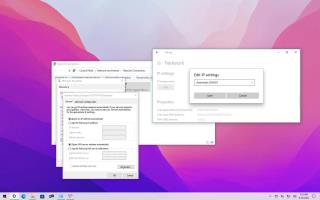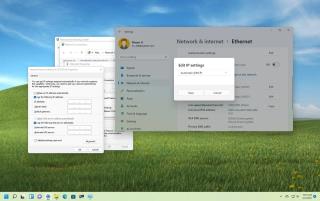- Per rimuovere Windows 11 22H2 se non si avvia, avvia WinRE e vai su Risoluzione dei problemi > Opzioni avanzate > Disinstalla aggiornamenti > Disinstalla l'ultimo aggiornamento delle funzionalità .
- Quindi fare clic sul pulsante Disinstalla aggiornamento funzionalità per tornare a Windows 11 21H2 o Windows 10.
Se dopo l' aggiornamento a Windows 11 22H2 , il computer smette di avviarsi correttamente e non è possibile accedere al desktop, è possibile disinstallare e ripristinare l'installazione precedente utilizzando Windows Recovery Environment (WinRE).
L'unico avvertimento è che Windows 11 ti dà solo dieci giorni per tornare indietro dopo un aggiornamento. Dopo dieci giorni, l'unico modo per annullare l'aggiornamento è eseguire una nuova installazione della versione precedente.
In questa guida imparerai i passaggi per disinstallare l'ultima versione di Windows 11 quando il tuo computer non si avvia correttamente dopo l'aggiornamento.
Disinstalla Windows 11 22H2 quando non si avvia correttamente
Per disinstallare Windows 11 22H2 quando il computer non si avvia dopo l'aggiornamento, attenersi alla seguente procedura:
-
Premi il pulsante di accensione.
-
Immediatamente dopo il POST (Power-On Self-Test) e viene visualizzato il logo blu di Windows, premere nuovamente il pulsante di accensione per spegnere.
-
Ripetere i passaggi n. 1 e n. 2 due volte. Windows 11 dovrebbe entrare nell'ambiente di ripristino di Windows (Windows RE) al terzo riavvio.

-
Fare clic sul pulsante Opzioni avanzate .

-
Fare clic su Risoluzione dei problemi .

-
Fare clic su Opzioni avanzate .

-
Fare clic su Disinstalla aggiornamenti .

-
Fai clic sull'opzione "Disinstalla l'ultimo aggiornamento delle funzionalità" .

-
Accedi utilizzando le tue credenziali di amministratore (se applicabile).
-
Fare clic sul pulsante "Disinstalla aggiornamento funzionalità" per rimuovere Windows 11 22H2.

Una volta completati i passaggi, il sistema disinstallerà l'ultima versione di Windows 11 dal computer e tornerà alla versione 21H2 o alla versione precedente di Windows 10 in un processo che non dovrebbe richiedere più di 10 minuti.